目次
- 1 1. مقدمة
- 2 2. أساسيات إدارة المستخدمين وتبديلهم في أوبونتو
- 3 3. طريقة تبديل المستخدمين عبر واجهة المستخدم الرسومية (GUI)
- 4 4. تبديل المستخدمين عبر سطر الأوامر (CLI)
- 5 5. إدارة المستخدمين في أوبونتو (الإضافة، الحذف، التعديل)
- 6 6. الأسئلة الشائعة (FAQ)
- 6.1 6-1. ما هو الفرق بين su و sudo في أوبونتو؟ أيهما يجب أن أستخدم؟
- 6.2 6-2. كيف أتجنب إدخال كلمة المرور في كل مرة عند تبديل المستخدمين عبر واجهة المستخدم الرسومية (GUI)؟
- 6.3 6-3. كيف أبدل المستخدمين في بيئة بعيدة (SSH) بدون sudo؟
- 6.4 6-4. حلول الأخطاء التي تحدث عند تبديل المستخدمين
- 6.5 6-5. هل يمكن استعادة البيانات بعد حذف المستخدم؟
- 6.6 6-6. الخلاصة
- 7 7. الخلاصة
1. مقدمة
ما هو تبديل المستخدمين في أوبونتو؟
أوبونتو هو توزيعة لينكس متعددة المستخدمين، مما يسمح لعدة مستخدمين باستخدام جهاز كمبيوتر واحد أو خادم واحد. لذلك، فإن ميزة تبديل حسابات المستخدمين تُستخدم على نطاق واسع، من الاستخدام الشخصي إلى بيئات الشركات والمؤسسات التعليمية والتطوير. من خلال تبديل المستخدمين، يمكن الاحتفاظ ببيئات عمل فردية والمضي قدمًا في العمل دون التأثير على بيانات أو إعدادات المستخدمين الآخرين.سيناريوهات تبديل المستخدمين في أوبونتو
هناك عدة حالات تتطلب تبديل المستخدمين في أوبونتو. فيما يلي بعض السيناريوهات الرئيسية:1-1. في حالة مشاركة الكمبيوتر في المنزل
إذا كنت تشارك أوبونتو مع عائلتك، فإن تبديل المستخدمين ضروري للحفاظ على بيئة سطح المكتب والإعدادات لكل حساب على حدة. على سبيل المثال، يمكنك فصل بيئة الوالدين عن بيئة الأطفال لتمييز واضح بين الاستخدام التعليمي والاستخدام العملي.1-2. الاستخدام في الشركات والمؤسسات التعليمية
في الشركات والمدارس، قد يستخدم عدة موظفين أو طلاب جهاز كمبيوتر واحد. في هذه الحالة، يعد تبديل الحسابات أمرًا ضروريًا لكل مستخدم للحفاظ على بياناته وإعداداته الفردية. علاوة على ذلك، يحتاج مسؤولو النظام إلى استخدام حسابات ذات امتيازات (امتيازات الجذر)، لذلك يلزم تبديل المستخدمين عند تنفيذ مهام الإدارة.1-3. تبديل المستخدمين في إدارة الخوادم
في خوادم أوبونتو، من الشائع تشغيل التطبيقات والخدمات باستخدام حسابات مستخدمين محددة. على سبيل المثال:- تسجيل الدخول كمستخدم عادي ← التبديل إلى امتيازات المسؤول فقط عند الحاجة
- التبديل إلى مستخدم معين لإدارة خدمات نظام معينة
1-4. استخدام مستخدمين مختلفين في بيئات التطوير
يمكن للمطورين أيضًا التبديل بين مستخدمين مختلفين للاختبار. على سبيل المثال:- القيام بأعمال التطوير العادية كمستخدم عادي
- اختبار سلوك تطبيق معين في بيئة مستخدم مختلفة
- تنفيذ مهام إدارية معينة كمستخدم الجذر
المحتوى الذي يشرحه هذا المقال
في هذا المقال، سنشرح طرق تبديل المستخدمين في أوبونتو من منظور كل من واجهة المستخدم الرسومية (GUI) و سطر الأوامر (CLI). بالإضافة إلى ذلك، سنشرح بالتفصيل الفرق بين sudo و su، وتبديل المستخدمين في بيئة SSH، والتعامل مع أخطاء المشاكل.2. أساسيات إدارة المستخدمين وتبديلهم في أوبونتو
أوبونتو هو نظام متعدد المستخدمين
أوبونتو، وهو نظام تشغيل قائم على لينكس، يحتوي على آلية تسمح لعدة مستخدمين بتسجيل الدخول. يتم تخصيص حساب خاص لكل مستخدم، ويمكن لكل منهم إدارة إعداداته وبياناته بشكل مستقل.فصل بيئات كل مستخدم
في أوبونتو، يمتلك كل مستخدم بيئة فردية مثل:- المجلد الرئيسي (مثال:
/home/username/) - ملفات الإعدادات (إعدادات فردية لكل تطبيق)
- الصلاحيات والتحكم في الوصول (صلاحيات تنفيذ الملفات والأوامر)
- العمليات الجارية (الجلسات المسجلة الدخول وعمليات الخلفية)
أنواع المستخدمين في أوبونتو
يوجد في أوبونتو عدة أنواع مختلفة من المستخدمين. من خلال فهم أدوار كل منهم، يمكنك إدارة المستخدمين وتبديلهم بشكل صحيح.المستخدم العادي
المستخدم العادي (المستخدم القياسي) هو حساب للعمليات العادية.- توجد قيود على تثبيت البرامج وتغيير الإعدادات
- لا يمكن الوصول إلى بيانات المستخدمين الآخرين (ما لم تكن هناك صلاحيات مناسبة)
- إدارة البيانات والتطبيقات الشخصية
المستخدم المسؤول (مجموعة sudo)
يمكن للمستخدم المسؤول الحصول على صلاحيات مسؤول النظام (الجذر) مؤقتًا باستخدام أمرsudo.- باستخدام
sudo، يمكن تثبيت البرامج وتغيير إعدادات النظام - عادةً ما يمتلك الحساب الذي يتم إنشاؤه عند إعداد أوبونتو لأول مرة صلاحيات
sudo
getent group sudoمستخدم الجذر (root)
مستخدم الجذر هو المستخدم الخارق الذي يمتلك تحكمًا كاملاً على النظام بأكمله. في أوبونتو، لأسباب أمنية، لا يمكن استخدام مستخدم الجذر مباشرةً افتراضيًا.- يُنصح باستخدام أمر
sudoللحصول على صلاحيات الجذر مؤقتًا - عند الضرورة فقط، استخدم
sudo suأوsudo -iللدخول إلى shell الجذر
sudo passwd rootsu، ولكن يجب توخي الحذر بسبب المخاطر الأمنية.النقاط التي يجب مراعاتها عند تبديل المستخدمين
هناك عدة طرق لتبديل المستخدمين في أوبونتو، ومن المهم اختيار الطريقة المناسبة وفقًا للبيئة والغرض.التبديل عبر واجهة المستخدم الرسومية (GUI)
إذا كنت تستخدم بيئة سطح المكتب، فإن التبديل عبر واجهة المستخدم الرسومية (GUI) هو الأسهل.- التبديل باستخدام شاشة القفل
- تسجيل الخروج ثم تسجيل الدخول كمستخدم آخر
- التبديل من قائمة الإعدادات
التبديل عبر سطر الأوامر (CLI)
عند تبديل المستخدمين باستخدام الطرفية، يتم استخدام أوامرsu أو sudo بشكل أساسي.أمر su
لتبديل المستخدمين إلى مستخدم آخر:su [اسم المستخدم]su -أمر sudo
لتنفيذ أمر بامتيازات المسؤول مؤقتًا:sudo [الأمر]sudo susudo -iالحفاظ على الجلسة وتأثير التبديل
- عند تبديل المستخدمين عبر واجهة المستخدم الرسومية، يتم الاحتفاظ بجلسة المستخدم السابق، وبالتالي تظل التطبيقات المفتوحة موجودة
- عند تبديل المستخدمين عبر سطر الأوامر (الطرفية)، تبدأ جلسة جديدة، ولا تتأثر عمليات الجلسة السابقة
- عند التبديل باستخدام
su، قد يتم توريث متغيرات بيئة المستخدم الأصلي، لذلك إذا كنت تريد إعادة تعيين متغيرات البيئة، استخدمsu -
الخلاصة
- أوبونتو هو نظام متعدد المستخدمين، ولكل مستخدم بيئة مستقلة
- توجد صلاحيات مختلفة مثل المستخدم العادي، المستخدم المسؤول (sudo)، ومستخدم الجذر
- يمكن تبديل المستخدمين بطريقتين: واجهة المستخدم الرسومية (GUI) وسطر الأوامر (CLI)
- من المهم اختيار طريقة التبديل المناسبة وفقًا للبيئة والغرض
3. طريقة تبديل المستخدمين عبر واجهة المستخدم الرسومية (GUI)
في بيئة سطح مكتب أوبونتو، يمكنك بسهولة تبديل المستخدمين باستخدام واجهة المستخدم الرسومية (GUI). هذه إحدى أسهل الطرق وأكثرها سهولة في الاستخدام للمبتدئين الذين لا يجيدون استخدام سطر الأوامر. في هذا القسم، سنشرح بالتفصيل طريقتين: التبديل من شاشة القفل، والتبديل عن طريق تسجيل الخروج.3-1. تبديل المستخدمين باستخدام شاشة القفل
يحتوي أوبونتو على ميزة تسمح بالتبديل إلى مستخدم آخر مع الاحتفاظ بالجلسة الحالية. على سبيل المثال، هذا مفيد عندما تشارك جهاز كمبيوتر مع عائلتك، أو عندما يريد المسؤول العمل مؤقتًا بحساب آخر.خطوات التبديل باستخدام شاشة القفل
- انقر على قائمة النظام في الزاوية العلوية اليمنى من الشاشة (أيقونة زر الطاقة)
- انقر على زر “القفل”
- سيتم قفل الشاشة، وستظل جلسة المستخدم الحالي محفوظة
- في شاشة تسجيل الدخول، اختر زر “تبديل المستخدم”
- اختر المستخدم الجديد، وأدخل كلمة المرور لتسجيل الدخول
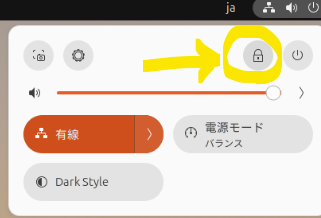
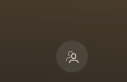
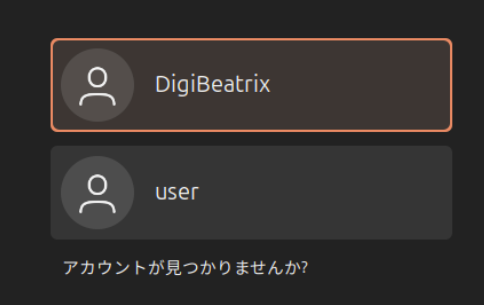
مزايا استخدام شاشة القفل
✅ يتم الاحتفاظ بجلسة المستخدم السابق ✅ تبقى التطبيقات والمهام كما هي ✅ مناسب لتبديل المستخدمين المؤقت ولكن، إذا ظل عدة مستخدمين مسجلين الدخول، يزداد استهلاك الذاكرة، لذلك يجب الانتباه إذا كانت موارد النظام محدودة.3-2. تسجيل الخروج ثم تسجيل الدخول بمستخدم آخر
على عكس طريقة استخدام شاشة القفل، يجب الانتباه إلى أن جلسة المستخدم السابق تنتهي تمامًا عند تسجيل الخروج ثم تسجيل الدخول بمستخدم جديد.خطوات تسجيل الخروج وتبديل المستخدمين
- افتح قائمة النظام في الزاوية العلوية اليمنى من الشاشة
- انقر على “تسجيل الخروج”
- سيظهر مربع حوار تأكيد، اختر “تسجيل الخروج”
- ستظهر شاشة تسجيل الدخول
- اختر المستخدم الجديد، وأدخل كلمة المرور لتسجيل الدخول
مزايا وعيوب استخدام تسجيل الخروج
✅ تُنهى تطبيقات وعمليات المستخدم السابق تمامًا (تحرير الذاكرة) ✅ يمكن توفير موارد النظام ❌ قد تُفقد البيانات غير المحفوظة للمستخدم السابق ❌ يجب إعادة تشغيل التطبيقات في كل مرة يتم فيها تبديل المستخدمين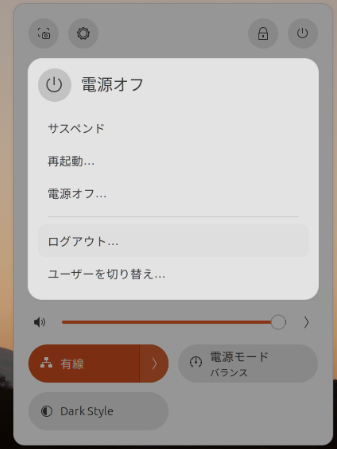
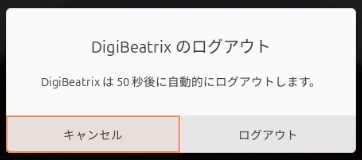
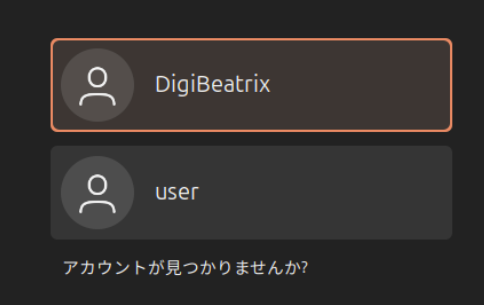
3-3. ملاحظات عند تبديل المستخدمين
تأثير التبديل على الأداء
- عند استخدام شاشة القفل، تستمر تطبيقات المستخدم السابق في العمل في الخلفية، مما يزيد من استهلاك الذاكرة
- في أجهزة الكمبيوتر ذات المواصفات المنخفضة، قد يتباطأ الأداء عند تسجيل دخول عدة مستخدمين في نفس الوقت
- يجب الانتباه بشكل خاص لإدارة الموارد عند تحرير الفيديو أو تشغيل الأجهزة الافتراضية
حفظ البيانات عند التبديل
- يجب حفظ المستندات أو الملفات غير المحفوظة قبل التبديل
- حتى لو كانت هناك وظيفة حفظ تلقائي للتطبيق، فمن الآمن حفظها يدويًا
- انتبه بشكل خاص إلى علامات تبويب المتصفح ومحتوى محرر النصوص
3-4. الخلاصة
- يمكن تبديل المستخدمين بسهولة في أوبونتو باستخدام واجهة المستخدم الرسومية (GUI)
- عند استخدام شاشة القفل، يتم الاحتفاظ بالجلسة، وعند تسجيل الخروج، تنتهي الجلسة تمامًا
- التبديل من قائمة الإعدادات مخصص بشكل أساسي للمسؤولين لإدارة المستخدمين
- من المهم التبديل مع الانتباه لاستهلاك الذاكرة والبيانات غير المحفوظة
4. تبديل المستخدمين عبر سطر الأوامر (CLI)
في أوبونتو، يمكنك بسهولة تبديل المستخدمين باستخدام سطر الأوامر (CLI). خاصة في بيئات الخوادم أو عند الوصول عن بعد (اتصال SSH)، يكون استخدام سطر الأوامر ضروريًا لأنه لا يمكن استخدام واجهة المستخدم الرسومية (GUI). في هذا القسم، سنشرح بالتفصيل أمر su، وأمر sudo، وطرق تبديل المستخدمين في بيئة SSH.4-1. تبديل المستخدمين باستخدام أمر su
أمرsu (Switch User) هو أمر لتبديل المستخدم الحالي إلى مستخدم آخر. من خلال إدخال كلمة المرور، يمكنك الوصول إلى بيئة مستخدم آخر.طريقة استخدام أمر su الأساسية
لتبديل المستخدمين إلى مستخدم آخر:su [اسم المستخدم]su johnالتبديل إلى مستخدم الجذر (root)
لتبديل المستخدمين إلى مستخدم الجذر:su -su rootالفرق بين su – (مع علامة الواصلة)
يوجد نوعان من استخدام أمرsu: su و su -.| الأمر | العملية |
|---|---|
su [اسم المستخدم] | تبديل المستخدم مع الحفاظ على متغيرات البيئة |
su - [اسم المستخدم] | بدء جلسة تسجيل دخول جديدة تمامًا (إعادة تعيين متغيرات البيئة) |
su -.
وذلك لأنه يمكنه تطبيق متغيرات البيئة الصحيحة للمستخدم الجديد (المسار، إعدادات الـ shell، إلخ).ملاحظات عند استخدام su
- لاستخدام
su، يجب معرفة كلمة مرور المستخدم الهدف - يُنصح باستخدام
sudoبدلاً منsuللمهام التي تتطلب امتيازات المسؤول - البقاء في وضع الجذر باستخدام
suخطير (بعد الانتهاء من العمل، عد إلى المستخدم الأصلي باستخدام أمرexit)
exit4-2. تبديل المستخدمين باستخدام أمر sudo
أمرsudo (Superuser Do) هو أمر للحصول على صلاحيات المسؤول مؤقتًا لتنفيذ أمر. على عكس su، يمكن لمستخدم يمتلك صلاحيات المسؤول القيام بالعمليات كمستخدم آخر دون معرفة كلمة مرور ذلك المستخدم.عمليات المسؤول باستخدام sudo
لتنفيذ أمر بامتيازات المسؤول مؤقتًا:sudo [الأمر]sudo apt updateأن تصبح مستخدم الجذر باستخدام sudo
للعمل كمستخدم الجذر مؤقتًا:sudo susudo -iتنفيذ أمر كمستخدم آخر باستخدام sudo
لتنفيذ أمر بصلاحيات مستخدم معين:sudo -u [اسم المستخدم] [الأمر]sudo -u john whoamiwhoami بصلاحيات المستخدم “john” ويعرض المستخدم الذي يتم التنفيذ به فعليًا.الفرق بين sudo و su
| الأمر | الغرض | كلمة المرور المطلوبة |
|---|---|---|
su [اسم المستخدم] | التبديل إلى مستخدم آخر تمامًا | كلمة مرور المستخدم الذي سيتم التبديل إليه |
sudo [الأمر] | تنفيذ أمر بامتيازات المسؤول مؤقتًا | كلمة مرور المستخدم الحالي |
sudo su | التبديل إلى مستخدم الجذر | كلمة مرور المستخدم الحالي |
4-3. تبديل المستخدمين في بيئة SSH
عند الاتصال بخادم بعيد، لا يمكن استخدام واجهة المستخدم الرسومية (GUI)، لذلك يجب تبديل المستخدمين باستخدام سطر الأوامر (CLI).التبديل باستخدام su بعد اتصال SSH
أولاً، اتصل بالخادم البعيد:ssh [اسم المستخدم]@[عنوان IP الخادم]su [اسم المستخدم]su -تبديل المستخدم البعيد باستخدام sudo
إذا كنت مستخدمًا مسؤولاً، يمكنك استخدامsudo لتنفيذ أوامر بصلاحيات مستخدم آخر.sudo -u [اسم المستخدم] -ssu.الاتصال مباشرةً كمستخدم آخر عند تسجيل الدخول عبر SSH
عند تسجيل الدخول إلى خادم أوبونتو عبر SSH، غالبًا ما يتم تسجيل الدخول افتراضيًا كمستخدم يمتلك صلاحيات sudo، ولكن من الممكن أيضًا تسجيل الدخول مباشرةً كمستخدم معين.ssh [مستخدم آخر]@[عنوان IP الخادم]ssh john@192.168.1.1004-4. الخلاصة
suيقوم بتبديل المستخدم تمامًا إلى مستخدم آخر، ولكنه يتطلب كلمة مرورsudoيمكنه تنفيذ أمر بامتيازات المسؤول مؤقتًا- يمكن التبديل إلى مستخدم الجذر باستخدام
sudo suأوsudo -i - في بيئة SSH، استخدم
suأوsudo -uلإدارة المستخدمين بشكل صحيح
5. إدارة المستخدمين في أوبونتو (الإضافة، الحذف، التعديل)
في أوبونتو، يمكنك إدارة عدة مستخدمين عن طريق إضافة مستخدمين جدد، وحذف المستخدمين غير الضروريين، وتغيير أسماء المستخدمين. خاصة عند إدارة الخوادم أو مشاركة جهاز الكمبيوتر بين عدة أشخاص، تعد إدارة المستخدمين المناسبة أمرًا مهمًا. في هذا القسم، سنشرح بشكل أساسي طرق إدارة المستخدمين باستخدام سطر الأوامر (CLI).5-1. إضافة مستخدم جديد
في أوبونتو، يمكن لمستخدم يمتلك صلاحيات المسؤول (مستخدم ينتمي إلى مجموعةsudo) إنشاء مستخدمين جدد.إنشاء مستخدم باستخدام أمر adduser
بشكل عام، لإنشاء مستخدم جديد، يتم استخدام أمر adduser.تنفيذ الأمر
sudo adduser [اسم المستخدم الجديد]sudo adduser johnمحتوى المعالجة
عند تنفيذ هذا الأمر، ستُطلب منك المعلومات التالية:- تعيين كلمة مرور
- إدخال معلومات المستخدم (الاسم الكامل، رقم الهاتف، إلخ) (اختياري)
- إنشاء المجلد الرئيسي (
/home/[اسم المستخدم]) تلقائيًا - وضع ملفات الإعدادات الأساسية
إنشاء مستخدم باستخدام أمر useradd
يمكن استخدام أمر useradd أيضًا لإضافة مستخدم، ولكن على عكس adduser، لا يقوم بإنشاء المجلد الرئيسي أو تعيين كلمة المرور تلقائيًا.تنفيذ الأمر
sudo useradd -m -s /bin/bash [اسم المستخدم الجديد]sudo useradd -m -s /bin/bash alex-m: إنشاء المجلد الرئيسي-s /bin/bash: تعيين shell الافتراضي إلىbash
sudo passwd alexمنح صلاحيات sudo
لإضافة مستخدم جديد إلى مجموعة sudo:sudo usermod -aG sudo [اسم المستخدم]sudo usermod -aG sudo johnjohn يمتلك صلاحيات المسؤول.5-2. حذف المستخدمين
يمكن تحسين الأمان وتوفير موارد النظام عن طريق حذف المستخدمين غير الضروريين.الحذف باستخدام أمر deluser
لحذف مستخدم، استخدم أمر deluser.تنفيذ الأمر
sudo deluser [اسم المستخدم المراد حذفه]sudo deluser johnjohn، ولكن يظل المجلد الرئيسي موجودًا.الحذف باستخدام أمر userdel
يمكن لأمر userdel أيضًا حذف المستخدمين، ولكنه يسمح بعمليات مستوى أدنى من deluser.في حالة حذف المجلد الرئيسي بالكامل
sudo userdel -r [اسم المستخدم المراد حذفه]sudo userdel -r alexalex (/home/alex/) أيضًا.ملاحظات عند حذف المستخدمين
- إذا كنت تريد الاحتفاظ بالبيانات، فقم بنسخ احتياطي للمجلد الرئيسي
sudo tar -czf /backup/john_backup.tar.gz /home/john- لا يمكن حذف المستخدمين المسجلين الدخول حاليًا
- إذا قمت بتنفيذ
sudo deluser johnأثناء تسجيل الدخول بـjohn، فسيحدث خطأ. - إذا لزم الأمر، قم بإنهاء العمليات باستخدام
killall -u [اسم المستخدم].
5-3. تغيير اسم المستخدم
لتغيير اسم المستخدم الذي تم إنشاؤه، استخدم أمرusermod.تغيير اسم المستخدم باستخدام usermod
تنفيذ الأمر
sudo usermod -l [اسم المستخدم الجديد] [اسم المستخدم الحالي]sudo usermod -l michael johnjohn إلى michael.تغيير اسم المجلد الرئيسي
عند تغيير اسم المستخدم، لا يتغير اسم المجلد الرئيسي (/home/john) افتراضيًا.
لتغيير اسم المجلد الرئيسي أيضًا، اتبع الخطوات التالية.تغيير اسم المجلد الرئيسي
sudo mv /home/john /home/michaelتعديل مسار المجلد الرئيسي
sudo usermod -d /home/michael -m michaelملاحظات عند تغيير اسم المستخدم
- لا يمكن تغيير المستخدمين المسجلين الدخول حاليًا
- إذا قمت بتنفيذ
usermodأثناء تسجيل الدخول بـjohn، فسيحدث خطأ. - إذا لزم الأمر، قم بالتبديل إلى root وقم بالتغيير.
- قد تتأثر إعدادات مجموعة sudo
- بعد التغيير، تحقق مما إذا كان
michaelينتمي إلىsudoباستخدامsudo groupmems -g sudo -l.
5-4. الخلاصة
- يمكن إضافة مستخدمين جدد بسهولة باستخدام أمر
adduser - يمكن حذف المستخدمين باستخدام
deluser، ويمكن حذف المجلد الرئيسي بالكامل باستخدامuserdel -r - يمكن تغيير اسم المستخدم باستخدام
usermod -l، ولكن يجب أيضًا تغيير المجلد الرئيسي - يُنصح بإدارة المستخدمين بحذر، وأخذ نسخة احتياطية قبل الحذف
6. الأسئلة الشائعة (FAQ)
تعد عمليات تبديل المستخدمين وإدارتهم في أوبونتو مهامًا مهمة للعديد من المستخدمين، ولكنها قد تكون مربكة في بعض الأحيان. هنا، قمنا بتجميع الأسئلة المتكررة وحلولها.6-1. ما هو الفرق بين su و sudo في أوبونتو؟ أيهما يجب أن أستخدم؟
س: لا أفهم الفرق بين su و sudo. أيهما أنسب للاستخدام؟
ج: su هو أمر للتبديل إلى مستخدم آخر تمامًا، و sudo هو أمر لاستعارة امتيازات المسؤول مؤقتًا.
| الأمر | الغرض | كلمة المرور المطلوبة |
|---|---|---|
su [اسم المستخدم] | التبديل إلى مستخدم آخر تمامًا | كلمة مرور المستخدم الذي سيتم التبديل إليه |
sudo [الأمر] | تنفيذ أمر بامتيازات المسؤول مؤقتًا | كلمة مرور المستخدم الحالي |
sudo su | التبديل إلى مستخدم الجذر | كلمة مرور المستخدم الحالي |
sudo لاعتبارات الأمان.6-2. كيف أتجنب إدخال كلمة المرور في كل مرة عند تبديل المستخدمين عبر واجهة المستخدم الرسومية (GUI)؟
س: أشارك أوبونتو مع عائلتي. أرغب في التبديل بسهولة دون إدخال كلمة المرور في كل مرة، فكيف أفعل ذلك؟
ج: من خلال إعداد تسجيل الدخول التلقائي، يمكنك تسجيل الدخول بدون كلمة مرور.
طريقة تمكين تسجيل الدخول التلقائي
- افتح تطبيق الإعدادات
- اختر قائمة “المستخدمون”
- قم بتمكين “تسجيل الدخول التلقائي”
6-3. كيف أبدل المستخدمين في بيئة بعيدة (SSH) بدون sudo؟
س: عند تسجيل الدخول عن بعد عبر SSH، هل توجد طريقة للتبديل إلى مستخدم آخر بدون استخدام sudo؟
ج: يمكنك استخدام أمر runuser لتبديل المستخدمين بدلاً من su.
runuser -l [اسم المستخدم] -c "الأمر"runuser -l john -c "whoami"runuser مفيد عند تبديل المستخدمين داخل البرامج النصية.6-4. حلول الأخطاء التي تحدث عند تبديل المستخدمين
س: عند تنفيذ أمر su، يظهر “Authentication failure”.
ج: لاستخدام أمر su، يجب إدخال كلمة مرور المستخدم الهدف.
تأكد أيضًا من النقاط التالية:- هل كلمة المرور صحيحة؟ (هل Caps Lock قيد التشغيل؟)
- هل حساب المستخدم غير معطل؟
sudo passwd -S [اسم المستخدم]L (مغلق)، يمكن إلغاء القفل باستخدام sudo passwd -u [اسم المستخدم].- هل
suمقيد في إعدادات/etc/pam.d/su؟
sudo nano /etc/pam.d/suauth required pam_wheel.so use_uid يسمح لمستخدمي مجموعة wheel فقط باستخدام su.6-5. هل يمكن استعادة البيانات بعد حذف المستخدم؟
س: قمت بحذف مستخدم عن طريق الخطأ. هل توجد طريقة لاستعادة البيانات؟
ج: حتى إذا تم حذف المستخدم باستخدام userdel أو deluser، إذا لم يتم حذف المجلد الرئيسي، يمكن استعادة البيانات.
التحقق مما إذا كان هناك مجلد رئيسي محذوف
ls /home/طريقة استعادة المجلد الرئيسي في حالة حذفه
إذا تم حذف/home/[اسم المستخدم]، فمن الصعب استعادة البيانات بالكامل بدون نسخة احتياطية، ولكن يمكنك محاولة الخطوات التالية:- تثبيت
extundelete
sudo apt install extundelete- مسح الملفات المحذوفة
sudo extundelete /dev/sdX --restore-all/dev/sdX. (مثال: /dev/sda1) 💡 ملاحظة: لا يضمن استعادة البيانات نجاحًا بنسبة 100%. يُنصح بشدة بعمل نسخ احتياطية منتظمة للملفات الهامة قبل الحذف.6-6. الخلاصة
- فهم الفرق بين
suوsudo، واستخدامهما بشكل صحيح. - يمكن إعداد تسجيل الدخول التلقائي لتسهيل تبديل المستخدمين عبر واجهة المستخدم الرسومية (GUI).
- في بيئة SSH، استخدم
runuserأوsudo -uلتبديل المستخدمين. - إذا ظهر خطأ
su: Authentication failure، تحقق من كلمة المرور أو حالة قفل الحساب. - من الصعب استعادة البيانات بعد حذف المستخدم، لذا فإن النسخ الاحتياطي هو أفضل حل.
7. الخلاصة
في هذا المقال، شرحنا بالتفصيل طرق تبديل المستخدمين وإدارتهم في أوبونتو، باستخدام كل من واجهة المستخدم الرسومية (GUI) وواجهة سطر الأوامر (CLI). يدعم أوبونتو بيئات متعددة المستخدمين، و من خلال إدارة المستخدمين المناسبة، يمكن تشغيل النظام بشكل أكثر أمانًا وراحة. فيما يلي، سنلخص أفضل الممارسات لإدارة المستخدمين مع مراجعة النقاط الرئيسية لكل قسم.7-1. أساسيات تبديل المستخدمين في أوبونتو
- أوبونتو هو نظام متعدد المستخدمين، ويمكن لكل مستخدم أن يمتلك بيئة مستقلة.
- فهم الفرق بين المستخدم العادي، المسؤول (صلاحيات sudo)، ومستخدم الجذر أمر مهم.
- يتم تبديل المستخدمين باستخدام واجهة المستخدم الرسومية (GUI) أو سطر الأوامر (CLI).
7-2. تبديل المستخدمين عبر واجهة المستخدم الرسومية (GUI)
- باستخدام شاشة القفل، يمكن التبديل إلى مستخدم آخر مع الاحتفاظ بالجلسة الحالية.
- عند تسجيل الخروج للتبديل، يتم إنهاء جلسة المستخدم السابق تمامًا وتحرير الذاكرة.
- يمكن تبديل وإضافة مستخدمين جدد من إعدادات “حسابات المستخدمين”.
- ملاحظات:
- يزداد استهلاك الذاكرة، وقد يصبح النظام بطيئًا إذا كان هناك عدة مستخدمين مسجلين الدخول في نفس الوقت.
- يجب حفظ البيانات غير المحفوظة قبل التبديل.
7-3. تبديل المستخدمين عبر سطر الأوامر (CLI)
- باستخدام
su [اسم المستخدم]، يمكن التبديل إلى مستخدم آخر بعد إدخال كلمة المرور. - باستخدام
su -(مع علامة الواصلة)، يتم تطبيق متغيرات بيئة جديدة، مما يتيح تبديلاً أكثر أمانًا. - باستخدام
sudo [الأمر]، يمكن تنفيذ أمر بامتيازات المسؤول مؤقتًا. - في بيئة SSH، يمكن استخدام
runuser -l [اسم المستخدم] -c "[الأمر]"لتبديل المستخدمين بدون sudo.
7-4. إضافة، حذف، وتعديل المستخدمين
- إضافة مستخدم جديد
- يتم تنفيذ
sudo adduser [اسم المستخدم]لتعيين كلمة مرور وإنشاء مجلد رئيسي. - يمكن منح صلاحيات المسؤول باستخدام
sudo usermod -aG sudo [اسم المستخدم]. - حذف المستخدمين
- يمكن الحذف باستخدام
sudo deluser [اسم المستخدم](يبقى المجلد الرئيسي كما هو). - يمكن الحذف مع المجلد الرئيسي باستخدام
sudo userdel -r [اسم المستخدم]. - تغيير اسم المستخدم
- يمكن التغيير باستخدام
sudo usermod -l [اسم المستخدم الجديد] [اسم المستخدم الحالي]. - تغيير اسم المجلد الرئيسي أيضًا باستخدام
sudo mv /home/[اسم المستخدم القديم] /home/[اسم المستخدم الجديد].
sudo)7-5. الأسئلة الشائعة والحلول
- فهم الفرق بين
suوsudo، و يُنصح بشكل أساسي باستخدامsudo. - لتخطي إدخال كلمة المرور في واجهة المستخدم الرسومية (GUI)، قم بتعيين تسجيل الدخول التلقائي (ولكن هناك مخاطر أمنية).
- في بيئة SSH، استخدم أمر
runuserلتبديل المستخدمين بدون sudo. - إذا ظهر خطأ
su: Authentication failure، تحقق من كلمة المرور أو حالة قفل الحساب. - قد يكون استعادة بيانات المستخدم المحذوف عن طريق الخطأ ممكنًا باستخدام أدوات الاستعادة مثل
extundelete، ولكن النسخ الاحتياطي هو الأهم.
7-6. أفضل الممارسات لإدارة المستخدمين في أوبونتو
🔹 إدارة الصلاحيات المناسبة- التمييز الواضح بين المستخدمين العاديين ومستخدمي المسؤول (مجموعة sudo).
- عند استخدام
sudo، فكر أيضًا في إعداد السماح لأوامر معينة فقط باستخدامvisudo.
- لا تستخدم مستخدم الجذر مباشرةً، واستخدم
sudoفقط عند الحاجة. - قم بإعداد تسجيل الدخول بدون كلمة مرور أو تسجيل الدخول التلقائي بحذر (خاصة في أجهزة الكمبيوتر المشتركة أو بيئات الخوادم).
- احذف المستخدمين غير الضروريين بانتظام وتأكد من إدارة النظام بشكل كامل.
- قبل حذف المستخدم، قم بعمل نسخة احتياطية للمجلد الرئيسي باستخدام أوامر مثل
tar. - استخدم
rsyncوcronلإعداد نظام نسخ احتياطي منتظم.
7-7. الخلاصة
- فهم طرق واجهة المستخدم الرسومية (GUI) وواجهة سطر الأوامر (CLI)، وتبديل المستخدمين بالطريقة المناسبة حسب الموقف.
- فهم استخدام
suوsudoبشكل صحيح، وتعيين صلاحيات المسؤول بشكل مناسب. - حذف المستخدمين غير الضروريين لضمان الأمان.
- اجعل النسخ الاحتياطي عادة، واستعد لأي مشكلة محتملة.

